令和2年度の確定申告をネットでやろう!最終章です。
今回の章で完成します!

1、下準備をする(詳細はこちら)
2、収支内訳表を作成(詳細はこちら)
3、所得税の確定申告書作成
4、見直し、提出する
所得税の申告書を作成
「2、収支内訳表を作成」が終えたら、
「所得税の確定申告書」を選びます。
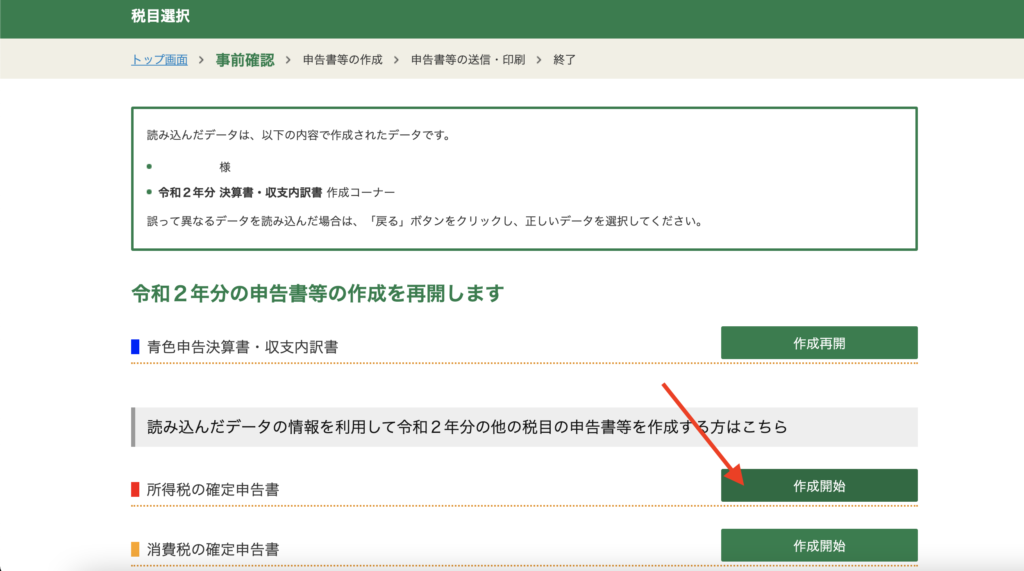
給与以外に、株や副業、不動産などでの収入がある場合は「はい」
税務署から青色申告の承認を受けている場合は「はい」
予定納期額の通知を受けていれば「はい」を選択します。
予定納期額は、事前に税金を納めることができるのでそれを利用しているかです。
過払いがあると返金されます。
これは、必ずチェックしてください。
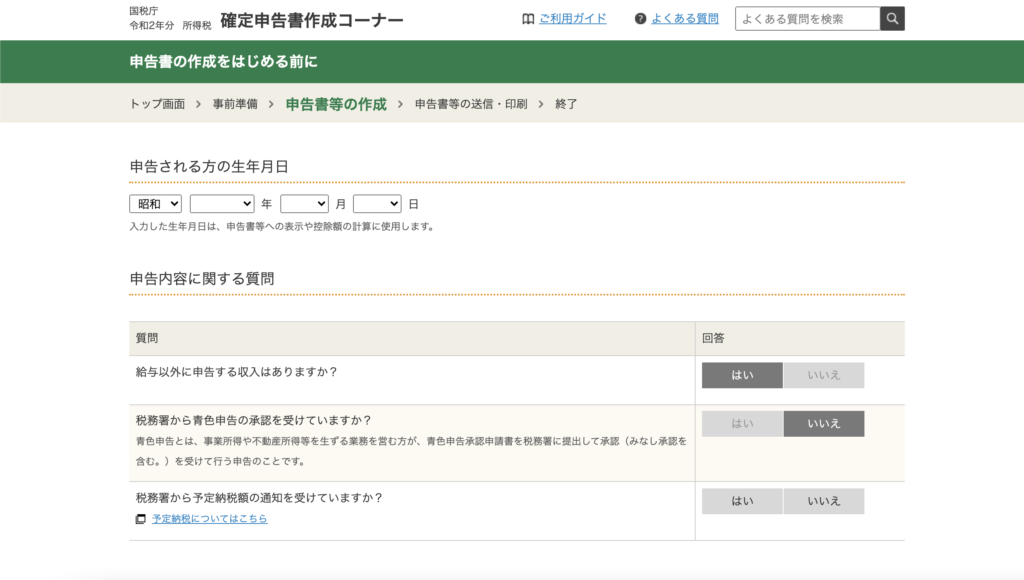
次へいくと、
農業所得(売上ー経費)は収支内訳表に記入した数字が反映されています。
不動産、株の収入があったらここで記入します。

次は、控除額を記入します。
生命保険、地震保険、国民健康保険、国民年金、医療費控除などです。
ここで自分ができる控除をしっかりやれば、支払う税金が安くなります!
必ず残さず申告しましょう笑!
該当するものに加入していたら記入します。
この控除を受ける場合、税務署へ提出するときに、
添付する必要があるので用意しておきましょう。
ネット申告の場合は、保管することを義務つけられます。
申告義務がないからといって、嘘ついて申告すると
私文書偽造及び行使の罪(懲役3月以上、5年以下)に該当するほか、所得税法又は地方税法に基づき処罰されることがあります。また、金融機関に偽造した源泉徴収票等を提出し、融資を受けた場合は詐欺罪(10年以下の懲役)となります。
怖い罰があるので、きちんと申告をしましょう!
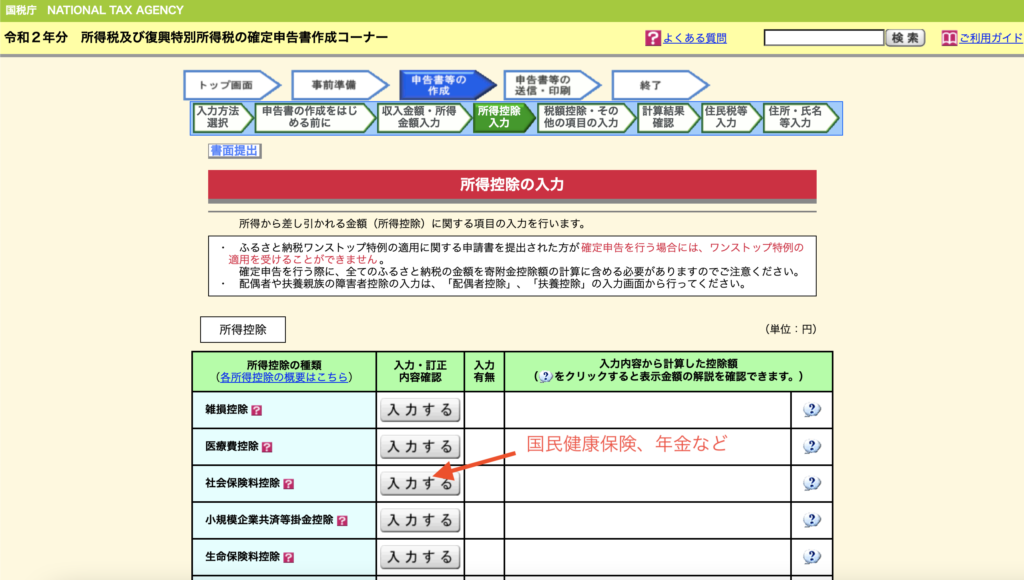
国民健康保険や、年金は加入していると思うので、
こちらに記入は必須になると思います。

次へいくと、
配当金、寄付金などある場合は申告ができます。
個人的には縁がないです(汗
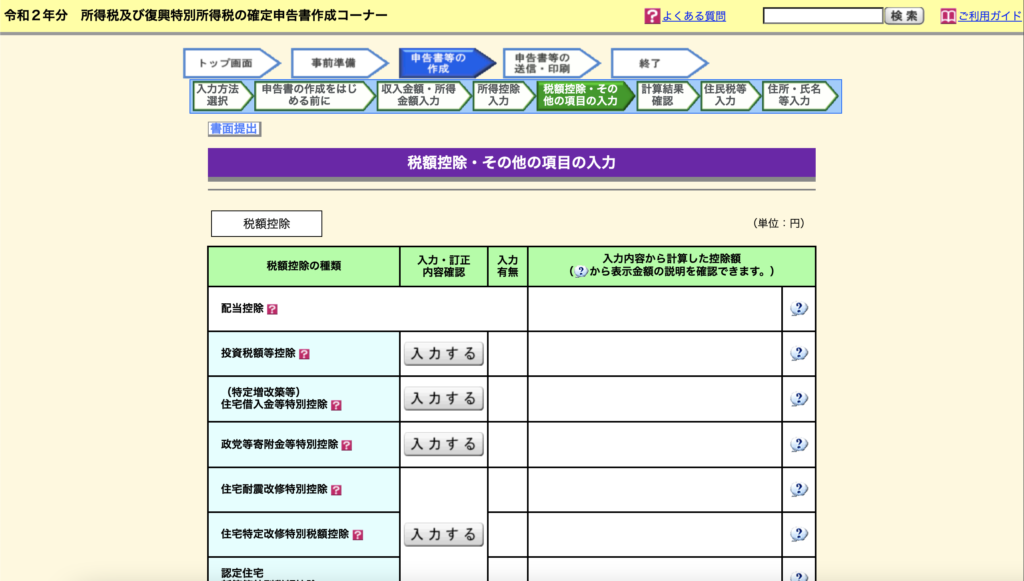
次へいくと、
お待ちかねの
納税額が算出されます!
ドキドキですね…
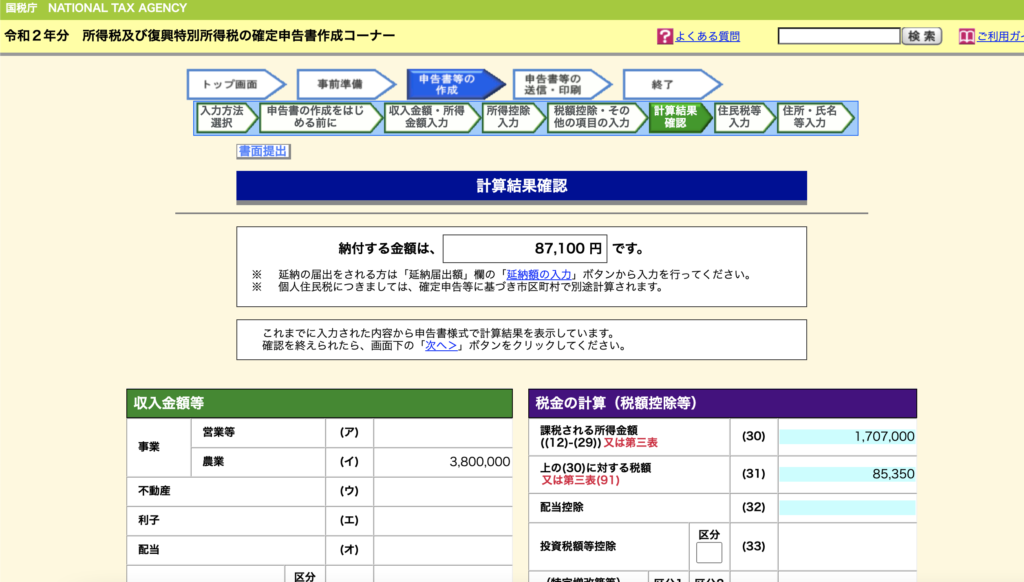
各項目の数字が間違えっていないか確認をしたら
次へいくと、支払い方法の選択になります。
クレジットカード、銀行振り込み、直接支払いができます。
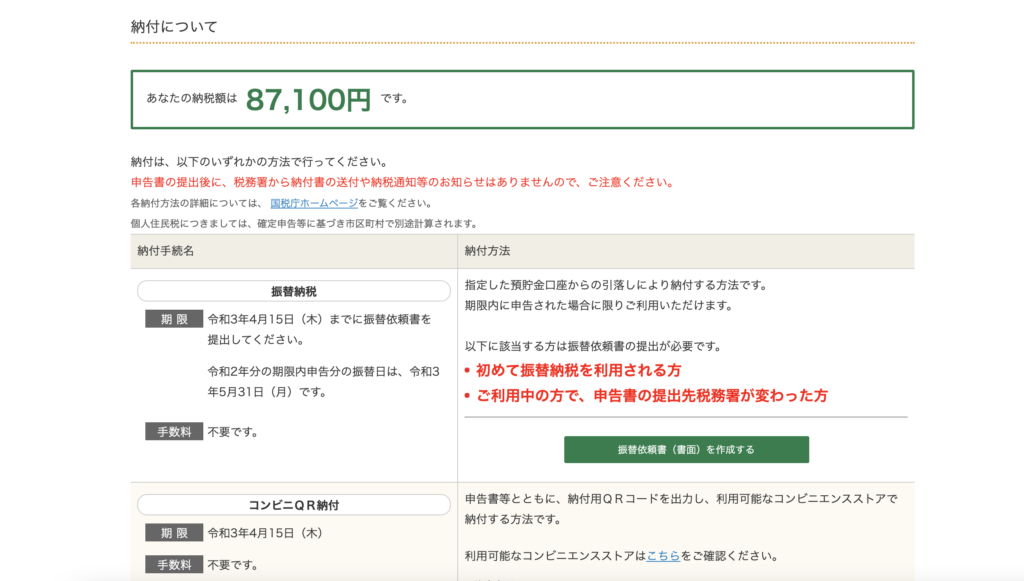
支払い方法を記入して次へいくと、
印刷用紙の一覧が出てくるので、印刷ボタンを押します。
印刷をすると、PDFファイルが作成されます。
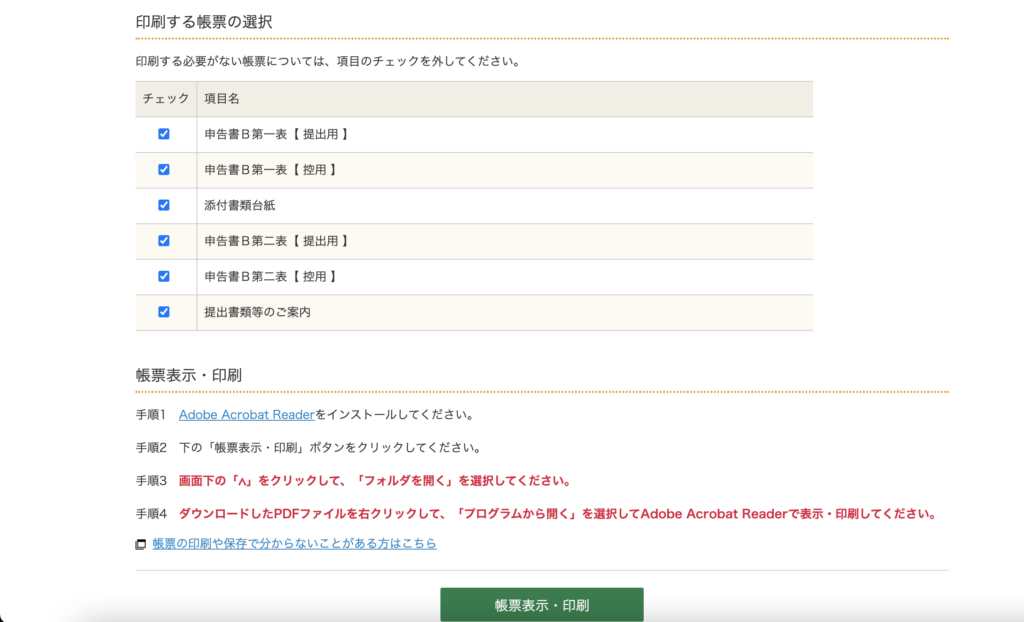
こんな感じで、所得税の確定申告申告書が完成します!

印刷した用紙の中に、
添付する書類一覧が書かれているので漏れがないように揃えます!
印刷したら提出です!
ここまでできたら、
あとは、
所得税の申告書と収支内訳表を印刷して税務署へ提出します!
提出すると、控えの印刷用紙にハンコをもらえます。
そしたら、提出完了です!
おつかれさまでした!







